VPN是什麼? VPN虛擬私人網路的優缺點

VPN是什麼? VPN有哪些優缺點?接下來,我們和WebTech360一起探討VPN的定義,以及如何在工作中套用這種模式和系統。
當像在 Windows 上設定預設印表機這樣簡單的事情導致錯誤時,這是令人沮喪的。幸運的是,解決「操作無法完成(錯誤 0x00000709)」錯誤並不太難。您可以採取以下措施來解決錯誤並繼續列印。
目錄
如果連接了多台印表機,Windows 在嘗試變更預設印表機時有時可能會顯示「操作無法完成」錯誤。為了避免任何干擾,請中斷除要設定為預設印表機之外的所有其他印表機的連線。這樣你就不會收到任何錯誤。
在 Windows 上執行內建的印表機疑難排解程式是修復任何類型的印表機相關錯誤(包括此錯誤)的有效方法。此工具將掃描您的系統以查找任何常見問題,並嘗試修復可能導致「操作無法完成」錯誤的問題。
若要執行印表機疑難排解程序,請依照下列步驟操作:
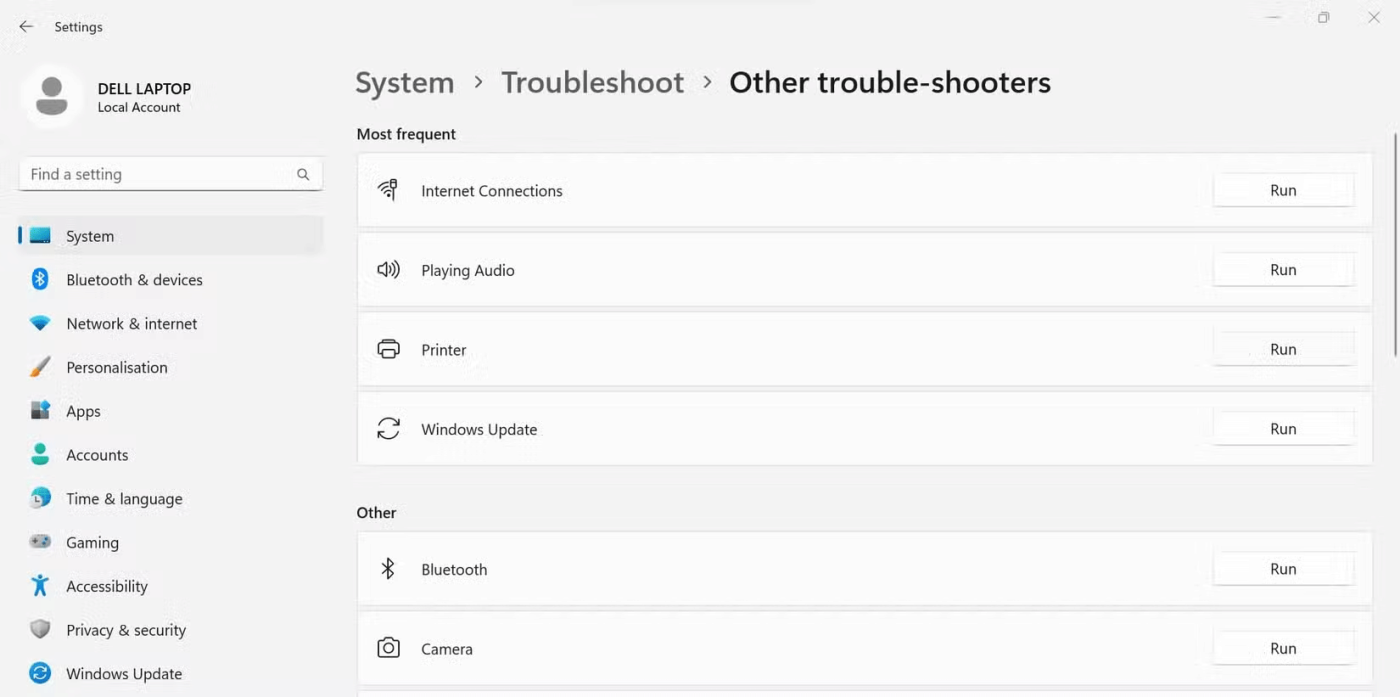
等待疑難排解程式運行,然後再次嘗試變更預設印表機。
預設情況下,Windows 為您管理預設印表機。雖然此功能很有用,特別是當您經常連接到不同的印表機時,但有時它會導致問題。因此,最好關閉此功能。
若要防止 Windows 管理預設印表機,請依照下列步驟操作:
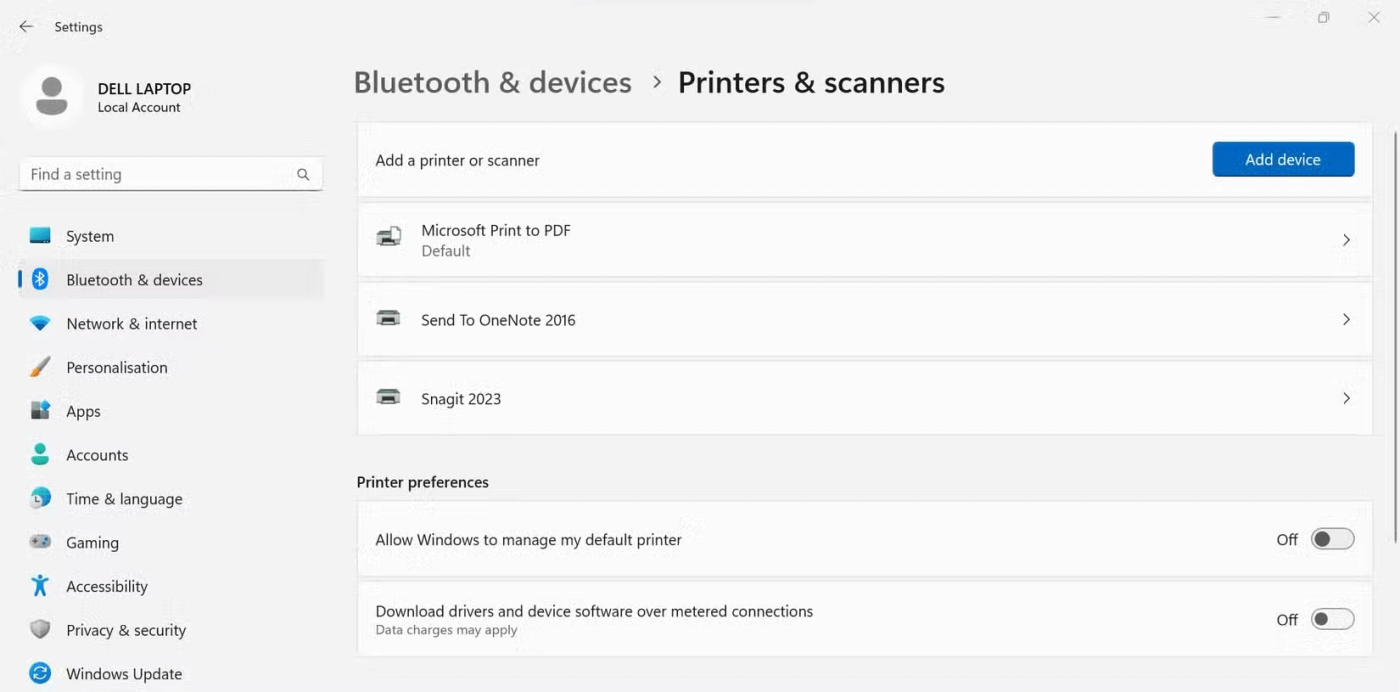
錯誤訊息 0x00000709 建議您正確設定印表機名稱。在下一步中,您將在登錄編輯器中手動重新命名它。
警告:儘管已知下面的調整可以解決該問題,但您仍需要小心並正確遵循步驟。對註冊表文件的錯誤更改可能會導致嚴重問題。
在繼續之前,請確保建立相關註冊表檔案的備份。完成後,請按照以下步驟操作:
Computer\HKEY_CURRENT_USER\Software\Microsoft\Windows NT\CurrentVersion\Windows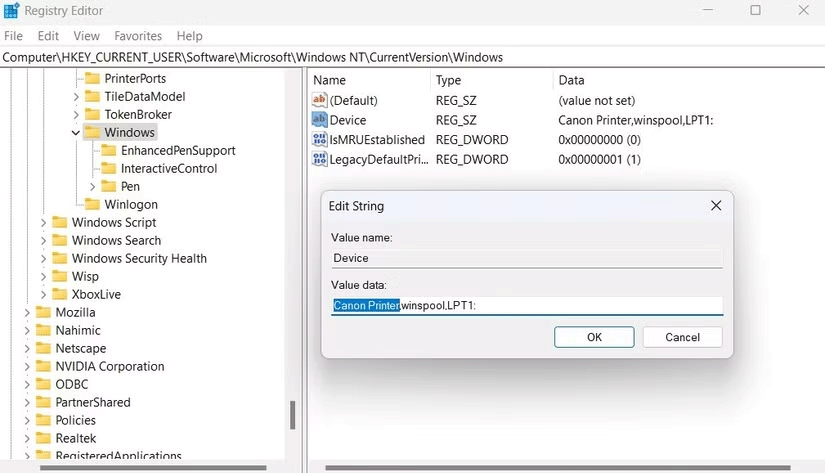
完成上述步驟後,請確保重新啟動電腦。如果重新命名註冊表項沒有任何作用,請套用其餘修復。
變更印表機名稱後,請確保印表機已連接至網路。如果印表機已連線但仍出現錯誤,請嘗試在群組原則編輯器中修改 RPC(遠端過程呼叫)連線設定。此策略管理與遠端列印後台處理程序的 RPC 連線的協定設定。
注意:本機群組原則編輯器僅在 Windows 專業版、教育版和企業版上提供。如果您使用的是家庭版,則此修復程序不適用於您。
若要啟用和變更策略設置,請按照以下步驟操作:
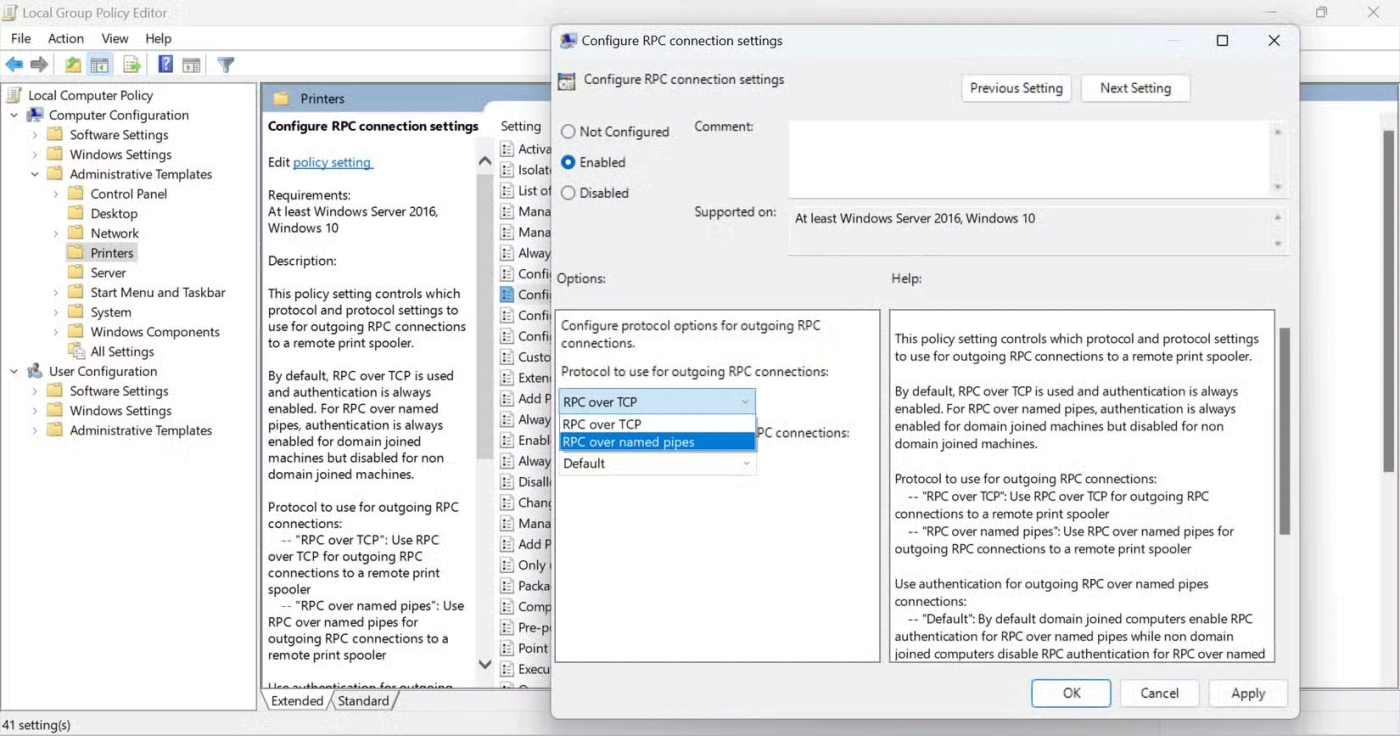
重新啟動電腦以使變更生效。如果執行此步驟後錯誤仍然存在,請重複上述步驟,並在用於傳出 RPC 連線的協定下拉選單中選擇RPC over TCP。如果這也不起作用,您可以從使用身份驗證進行傳出 RPC 連線下拉選單中啟用或停用身份驗證- 嘗試將此選項切換為未選取的任何選項。
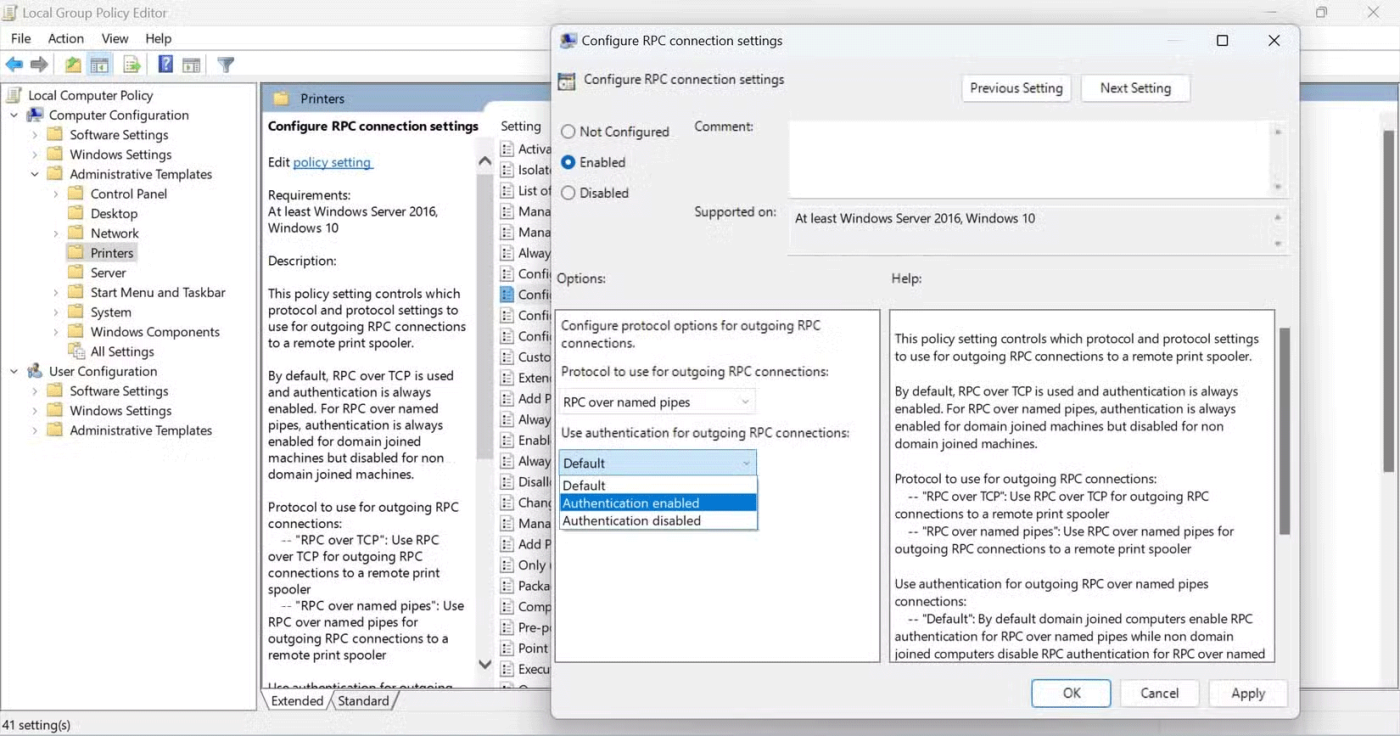
安裝 Windows 更新後是否立即出現錯誤 0x00000709?如果是這樣,則更新可能會導致問題。在這種情況下,卸載有問題的更新將解決錯誤並恢復正常狀態。
有幾種方法可以卸載 Windows 更新,但最簡單的方法是透過「設定」應用程式。以下是操作步驟:
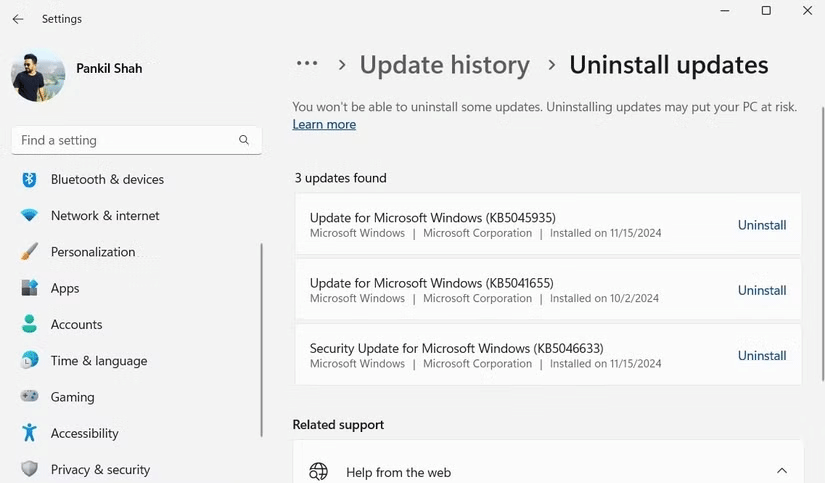
刪除更新後,您應該能夠毫無問題地更改預設印表機。
無法設定預設印表機真的很煩人。但是,除非印表機出現問題,否則上面列出的步驟之一可能有助於解決 Windows 上的「操作無法完成(錯誤 0x00000709)」問題,並讓您立即進行列印。
VPN是什麼? VPN有哪些優缺點?接下來,我們和WebTech360一起探討VPN的定義,以及如何在工作中套用這種模式和系統。
Windows 安全中心的功能遠不止於防禦基本的病毒。它還能防禦網路釣魚、攔截勒索軟體,並阻止惡意應用運作。然而,這些功能並不容易被發現——它們隱藏在層層選單之後。
一旦您學習並親自嘗試,您就會發現加密非常容易使用,並且在日常生活中非常實用。
在下文中,我們將介紹使用支援工具 Recuva Portable 還原 Windows 7 中已刪除資料的基本操作。 Recuva Portable 可讓您將其儲存在任何方便的 USB 裝置中,並在需要時隨時使用。該工具小巧、簡潔、易於使用,並具有以下一些功能:
CCleaner 只需幾分鐘即可掃描重複文件,然後讓您決定哪些文件可以安全刪除。
將下載資料夾從 Windows 11 上的 C 碟移至另一個磁碟機將幫助您減少 C 碟的容量,並協助您的電腦更順暢地運作。
這是一種強化和調整系統的方法,以便更新按照您自己的時間表而不是微軟的時間表進行。
Windows 檔案總管提供了許多選項來變更檔案檢視方式。您可能不知道的是,一個重要的選項預設為停用狀態,儘管它對系統安全至關重要。
使用正確的工具,您可以掃描您的系統並刪除可能潛伏在您的系統中的間諜軟體、廣告軟體和其他惡意程式。
以下是安裝新電腦時推薦的軟體列表,以便您可以選擇電腦上最必要和最好的應用程式!
在隨身碟上攜帶完整的作業系統非常有用,尤其是在您沒有筆記型電腦的情況下。但不要為此功能僅限於 Linux 發行版——現在是時候嘗試複製您的 Windows 安裝版本了。
關閉其中一些服務可以節省大量電池壽命,而不會影響您的日常使用。
Ctrl + Z 是 Windows 中非常常用的組合鍵。 Ctrl + Z 基本上允許你在 Windows 的所有區域中撤銷操作。
縮短的 URL 方便清理長鏈接,但同時也會隱藏真實的目標地址。如果您想避免惡意軟體或網路釣魚攻擊,盲目點擊此類連結並非明智之舉。
經過漫長的等待,Windows 11 的首個重大更新終於正式發布。













